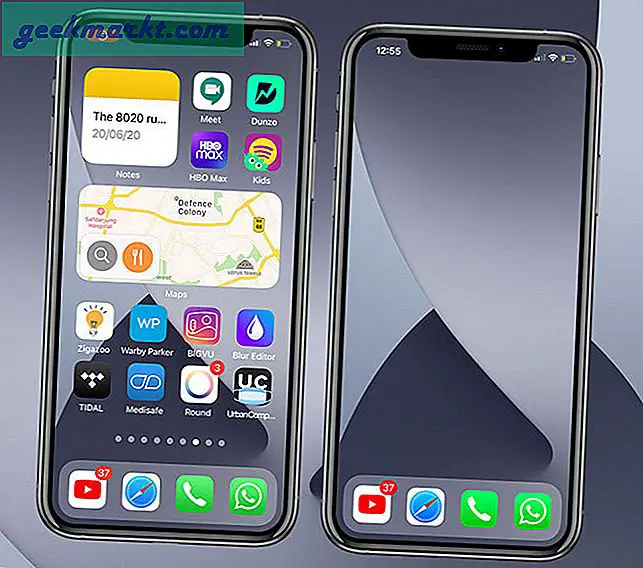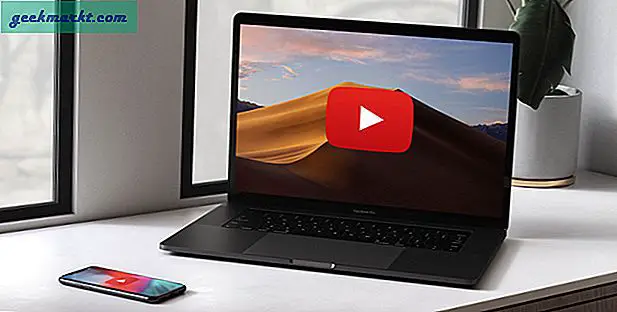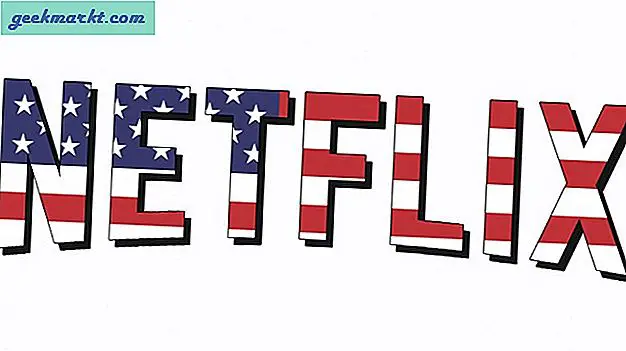Terwijl er geen tekort is aan apps voor videobewerking op Windows en Mac zijn Chromebooks echter niet krachtig genoeg om serieuze videobewerking aan te kunnen. Dat gezegd hebbende, als je alleen maar een paar clips wilt bijsnijden, meerdere clips samen kunt mixen en je eigen soundtrack wilt toevoegen, zijn hier enkele videobewerkings-apps, variërend van professionele bewerkings-apps tot eenvoudige of geautomatiseerde videobewerkings-apps op Chromebooks.
Beste video-editors voor Chromebooks
1. Google Foto's
Het beste voor wat eenvoudige videobewerking
Helaas ondersteunt de webversie van Google Foto's geen ingebouwde video-editor. Maar aangezien Chromebooks ook Android-apps ondersteunen, kunt u Google Photos installeren vanuit de Play Store. Google Foto's ondersteunt het bijsnijden, roteren en exporteren van een frame als foto uit de video. Het heeft ook een handige functie die stabiliseert en het werkt verbazingwekkend goed, dankzij de software van Google. U kunt al deze functies vinden door de gewenste video te openen en op de knop Bewerken te klikken.
Maar als u iets zoekt zoals het combineren van twee video's, open dan Bibliotheek> Hulpprogramma's> Film> Nieuwe film en selecteer de foto's en video's die u wilt bewerken en klik op Maken. Hier kun je bewerkingen uitvoeren zoals elke video bijsnijden, dupliceren, tussendoor clips invoegen, achtergrondmuziek aan de hele video toevoegen, enz. Al met al is Google Foto's goed genoeg voor de meeste basisbewerkingsbehoeften.
Voordelen:
- Schone gebruikersinterface en voor iedereen gemakkelijk te begrijpen
- Een goede verzameling ingebouwde muziekbibliotheek om aan video's toe te voegen
- Mogelijkheid om gemakkelijk clips ertussen te plaatsen of te verplaatsen.
Nadelen:
- Veel basisfuncties zoals bijsnijden en vergroten / verkleinen ontbreken.
- De bewerkingsopties zijn onderverdeeld in twee plaatsen: de ene is om een enkele video te bewerken en de andere is om alleen video's te combineren.
- Omdat het een Android-app is, kun je niet twee Google Foto's-apps tegelijk openen om meerdere video's te bewerken.
Download Google Foto's
/ de volgende schermafbeelding zou beter kunnen zijn, vanaf nu is het alleen zwart-wit. misschien kunnen we enkele van de aandelen gebruiken
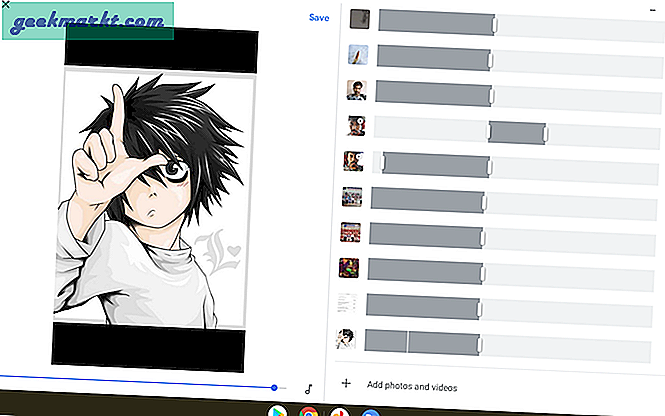
2. Clipchamp
De beste pro-editor voor Chromebooks
Clipchamp is een video-editor op internet die de meeste functies ondersteunt die u nodig hebt, van het toevoegen van teksten tot overgangen. Je kunt video's combineren, enkele video bewerken, filters tussendoor toevoegen, de kleurbalans voor elke video wijzigen en het beste van alles, je hebt veel sjablonen voor teksten, overlays, overgangen en zelfs stock footage en stock audio als je dat nodig hebt . Clipchamp is een van de weinige video-editors op internet die meerdere videolagen ondersteunt voor betere controle, waardoor het meer functies bevat dan veel andere video-editors.
Maar de gratis versie ondersteunt alleen 480p-uitvoer, je moet een maandelijks abonnement van een videomaker kiezen voor 720p of een businessplan voor 1080p-video's die respectievelijk $ 9 en $ 19 kosten. Of je kunt een enkele output maken voor $ 5 in 1080p. Het kiezen van professionele abonnementen biedt ook extra functies, zoals het toevoegen van uw logo (watermerk) aan de video, een gereduceerde prijs om beeldmateriaal te kopen, enz.
Voordelen:
- Sjabloonverzameling voor teksten, overlays, overgangen, stockvideo en audiobeelden.
- Geen watermerk voor de gratis versie
- Omdat het een PWA is, kunt u de webapp installeren door op het pluspictogram op de omnibar te klikken.
- Snel automatisch opslaan om te voorkomen dat uw projecten crashen
- Magnetische tijdlijn
Nadelen:
- Ondersteunt geen maskeerfunctionaliteit
- De zoeker heeft geen modus voor volledig scherm.
Open Clipchamp
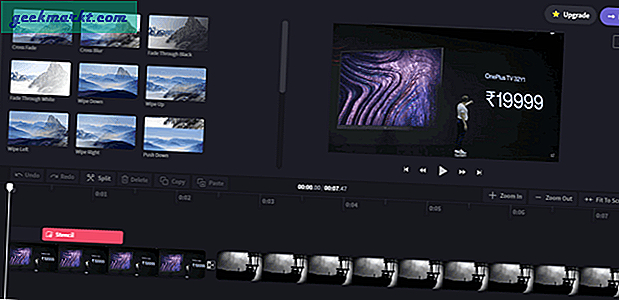
3. WeVideo
Het beste voor iedereen die veel schermopname nodig heeft
WeVideo is een andere video-editor op internet die de meeste professionele bewerkingsfuncties heeft, net als Clipchamp. Daarnaast heeft het ook veel presets voor overgangen. Maar het beste van We Video is dat je video of audio rechtstreeks vanuit de app kunt opnemen. Tik gewoon op de vertelknop en begin met het opnemen van uw audio om toe te voegen, of u kunt op de opnameknop klikken om met de cam op te nemen of het scherm op te nemen. Dit is misschien geen probleem, maar als uw werk veel schermdeling inhoudt, zoals gamen, kan WeVideo een betere optie zijn.
Hoe dan ook, net als de Clipchamp staat WeVideo ook alleen 480P toe in de gratis versie. Maar de prijs is een beetje goedkoper en kost slechts $ 5 en $ 13 voor een pro-lidmaatschap per maand.
Voordelen:
- Mogelijkheid om rechtstreeks vanuit de app op te nemen met behulp van een webcam of schermopname.
- Optie om de video te uploaden naar Drive, Dropbox, YouTube, Vimeo, enz. Zonder te downloaden.
- Mogelijkheid om markeringen op de tijdlijn toe te voegen om dingen duidelijk te maken.
- Autosafe- en synchronisatie-opties.
- Ondersteunt meerdere videolagen
Nadelen:
- Het watermerk in de uitvoer voor de gratis versie
- Neemt de webcam en het scherm niet samen op
- De gratis versie ondersteunt slechts 1 Gb output per maand.
- Kan geen aanvullende sjablonen uploaden.
Open WeVideo
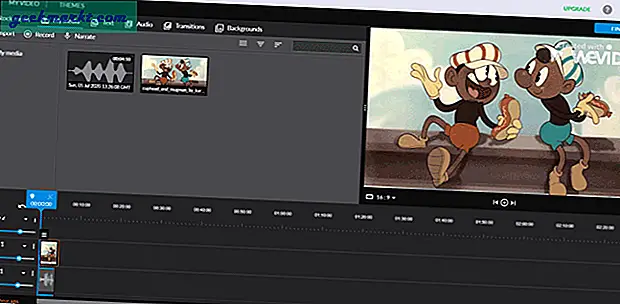
4. Powtoon
Beste voor het maken van animaties en diavoorstellingen
Powtoon is niet bepaald een video-editor, maar een soort animatie-diavoorstelling gemaakt met vloeiende overgangen. Hiermee kunt u elk object en de snelheid ervan animeren, waardoor het er volledig uitziet als een animatievideo in plaats van de diavoorstelling. Het heeft ook een heleboel voorinstellingen voor objecten, rekwisieten, vormen, afbeeldingen, overgangen, enz.
Maar het enige nadeel is dat het geen gratis optie heeft, en de Pro-optie kost $ 19 / maand, jaarlijks gefactureerd. U kunt ook kiezen voor Pro + als u op zoek bent naar meer cloudopslag. Hoe dan ook, je hebt een gratis proefperiode van 4 dagen met alle professionele functies die je nodig hebt. Deze app ondersteunt geen ingebouwde tekeningen, je kunt kiezen uit de cadeautjes of de tekening bestanden van het systeem. Voor het geval dat u nodig heeft
Voordelen:
- Trail-periode biedt 4 dagen lang alle professionele functies.
- Voorinstellingen voor objecten, vormen, karakters, afbeeldingen, etc.
Nadelen:
- Heeft geen gratis versie.
- De output bevat een watermerk in de proefperiode
- Ondersteunt geen ingebouwde tekening.
Open Powtoon
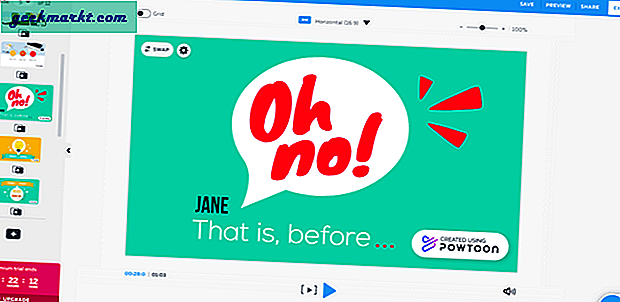
5. Video
Animaties en maker van diavoorstellingen voor een betere prijs
Wideo is ook vergelijkbaar met Powtoon, waar je vloeiende animatievideo's kunt maken. U kunt ook alle functies vinden die u op de Powtoon aantreft. Maar het is ook een extra gratis abonnement waardoor het een haalbare optie is. Maar je krijgt geen voorinstellingen van de app en er staat ook een Wideo-watermerk op de uitvoer.
Als je bereid bent te betalen, werken zowel Powtoon als Wideo prima, maar Powtoon neemt de kroon op het gebied van meer presets van betere kwaliteit die je voor je video's kunt gebruiken. Wideo kan ook worden gebruikt als maker van presentaties omdat het vooraf is ingesteld dat het meer aanvoelt als een presentatie dan als een animatievideo. Kost $ 19 / maand.
Voordelen:
- Goed voor het maken van diavoorstellingsvideo's
- Heeft een gratis versie in tegenstelling tot Powtoon
Nadelen:
- Kosten vergelijkbaar met Powtoon met minder functies en presets
- Heeft een watermerk in de gratis versie
Open Wideo
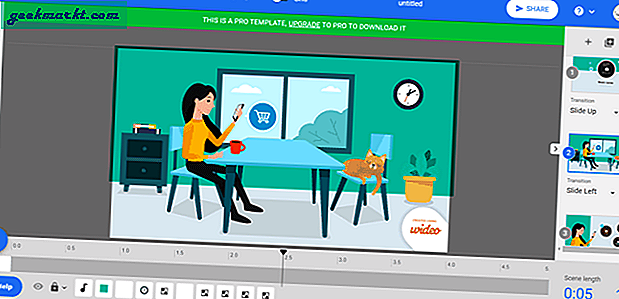
6. Magisto
Automatische videomaker
Magisto is niet bepaald een video-editor, maar meer een automatische videomaker. Selecteer eenvoudig uw foto's of video's, kies een sjabloon en muziek uit de bibliotheek of voeg uw eigen muziek toe. De app zal alles samenvoegen en je de laatste video binnen een minuut geven. Van alle apps valt Magisto op door zijn grootste bibliotheek met honderden sjablonen en muziek. Maar helaas geeft Magisto niet de mogelijkheid om een paar dingen aan te passen die je misschien niet leuk vindt in de sjabloon, behalve tekst.
Met de gratis versie kunt u slechts 10 bestanden uploaden om deze te bewerken. Later moet je een premium-abonnement nemen, wat best begrijpelijk is. Hoe dan ook, het grootste voorbehoud is dat je niets van de geleverde uitvoer kunt bewerken voor het geval je iets niet leuk vindt in de gratis versie.
Voordelen:
- Mogelijkheid om afbeeldingen rechtstreeks uit Google Foto's of Google Drive toe te voegen.
- Enorme bibliotheek met muziek en beeldmateriaal voor het geval je die nodig hebt.
Nadelen:
- Kan slechts 10 afbeeldingen of video's uploaden om te bewerken.
- Geen bewerkingsoptie in de gratis versie
Open Magisto
7. Filmora Go
Beste Android-app voor landschapsvideo-bewerking
Over Android-apps gesproken, Filmora Go is verreweg de beste Android-app voor videobewerking die ik tegenkwam na Adobe Rush. Omdat Rush niet wordt ondersteund door Chromebooks, neemt Filmora Go de kroon voor de beste Android-app op de Chromebook. Het beste is dat het is ontworpen voor de horizontale lay-out, in tegenstelling tot veel andere video-editors op Android. En het is ook gratis zonder watermerken of tijdslimieten.
Filmora Go heeft veel functies waarmee je elk beeldmateriaal kunt besturen, zoals kleurcorrectie, snelheidstempo, titels, filters, enzovoort, waardoor je meer gedetailleerde controle hebt over de bewerking.
Voordelen:
- Richt zich op videobewerking in het landschap
- Gemakkelijk te begrijpen, maar biedt op een minimale manier veel functies.
Nadelen:
- Heeft geen tijdlijn, je moet op elk videopictogram klikken om erin te komen en te bewerken.
- Weinig overlay- en filteropties.
Download Filmora Go
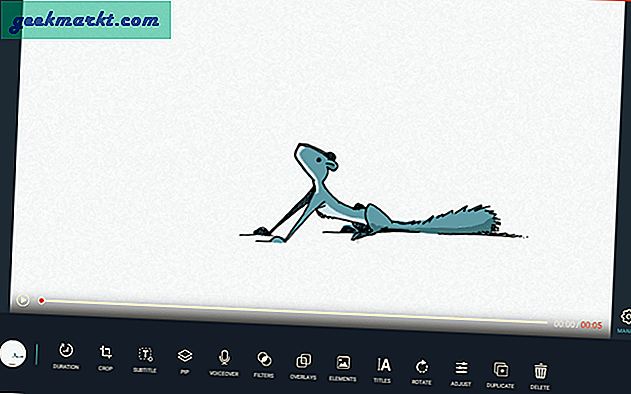
Afsluiten
Adobe Rush is iets dat op de Chromebook moet staan en dat is natuurlijk de beste optie voor videobewerking. Maar hoe dan ook, Clipchamp is zo ontzettend goed met zijn schone gebruikersinterface, en Google Photos helpt me bij kleine bewerkingen. Dus wat is je favoriete app voor videobewerking op de Chromebook? Laat het me weten in de reacties hieronder.